電商庫存更新(91APP)
主要目的,是要將A1的庫存量上傳至91APP,
操作時會先把91APP平台商品的商品數量下載下來,
查看平台庫存與系統庫存差異後,
確認沒問題就可一次快速的將系統的庫存量更新至91APP平台
【章節目錄】
一、開啟電商庫存更新作業 >
二、下載商店各商品庫存數量 >
1、點選【重取平台庫存量】
2、確認【平台庫存量】
3、選擇更新方式
(1)【[更新平台庫存量] 依據】依【系統庫存量】
(2)【系統庫存量*配銷比例】
配銷比例要如何設定呢?
(3)【平台庫存量】
(4)【固定值】
三、搜尋欄位及其他條件
1、商品分類 > 2、搜尋欄位
3、其他條件
*
*
一、開啟電商庫存更新作業
可從左邊主選單點選【91APP】-【電商庫存更新】, 或從首頁流程圖開啟【91APP】-【電商庫存更新】進入
在更新前請先確認【商品編號對應】
在更新前請先確認【商品編號對應】
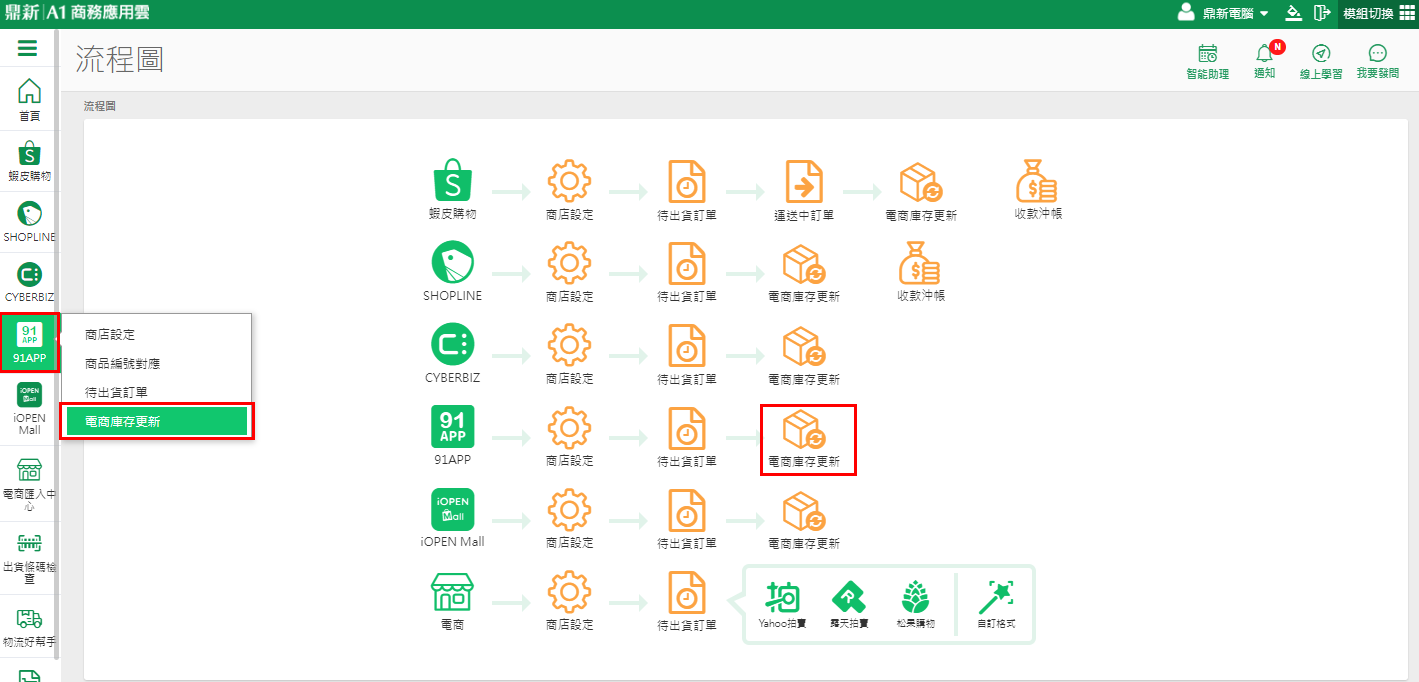
*
*
二、下載商店各商品庫存數量
1、點選【重取平台庫存量】
會將91APP的上架數量抓取更新至【平台庫存量】
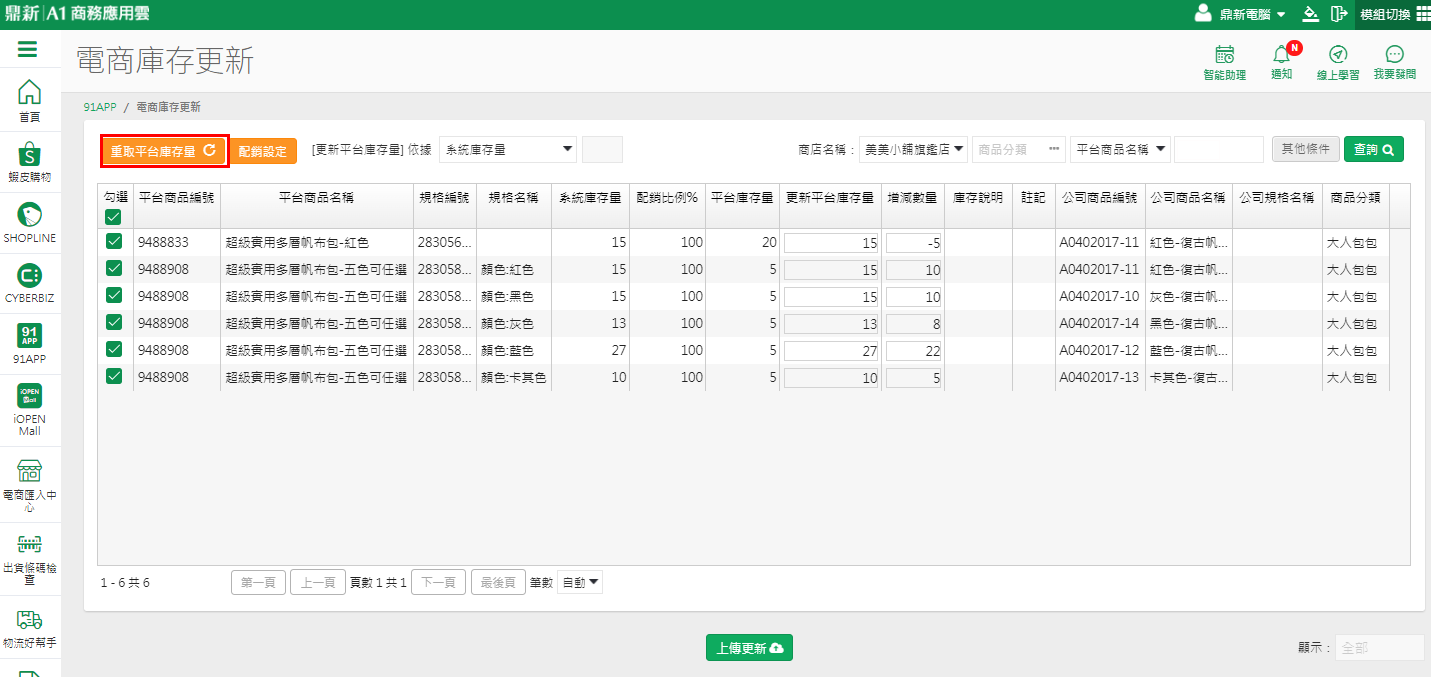
*
*
2、確認【平台庫存量】
下載後可看到已將商店中商品的【商品數量】資料下載至【平台庫存量】欄中
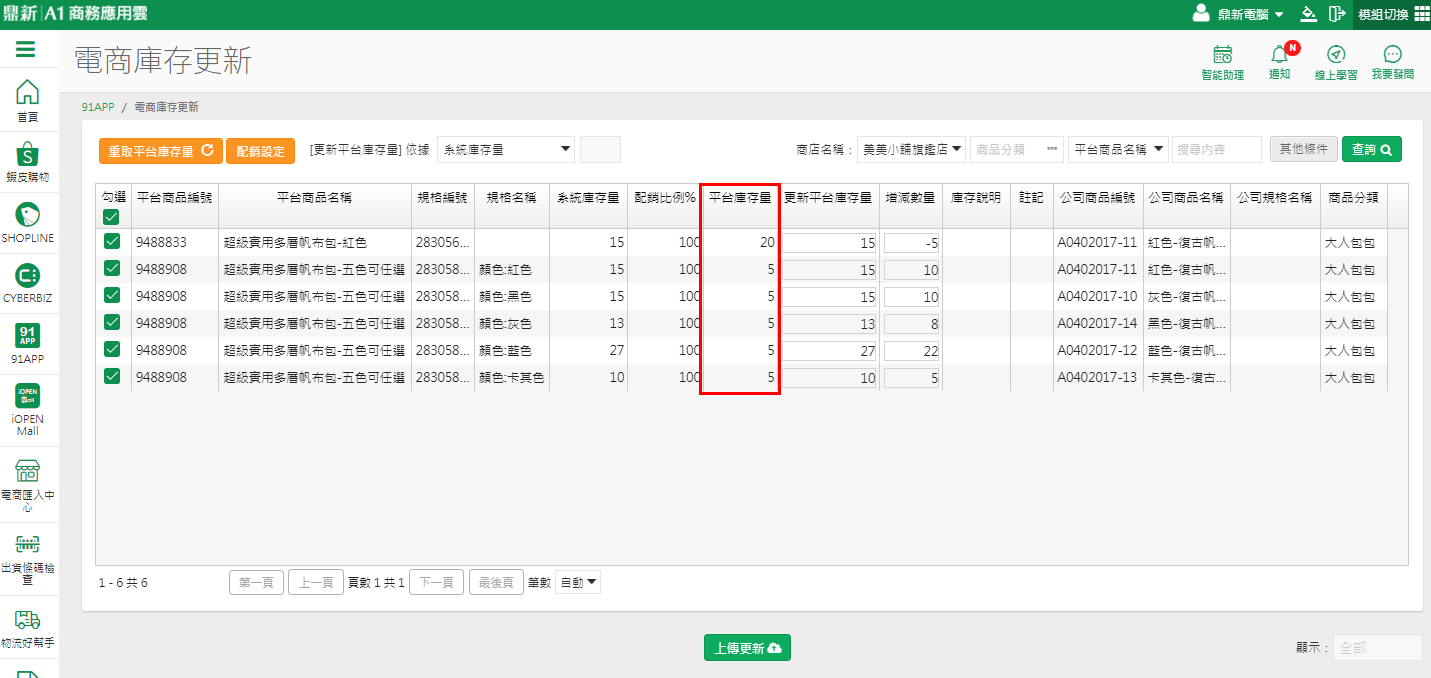
*
*
3、選擇更新方式
(1)【[更新平台庫存量] 依據】依【系統庫存量】
是進入畫面的預設值,可將系統的庫存帳面數量,更新至91APP上架商品的
庫存【更新平台庫存量】欄是預計要回寫至91APP上的數量,預設帶【系統庫存量】,可針對單筆想調整的數量,直接在【更新平台庫存量】欄位修改成想上傳的數量,
修改後【增減數量】欄會自動計算,
或也可以在【增減數量】欄操作,讓【更新平台庫存量】欄變為您想上傳的數量
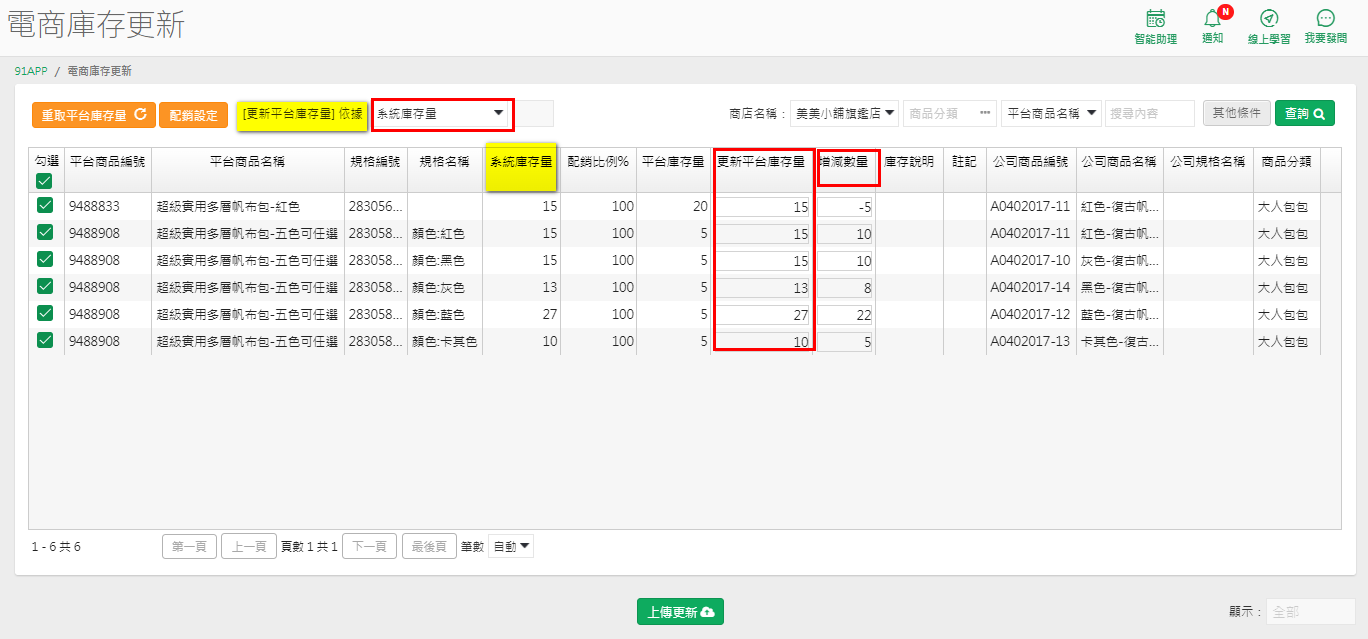
*
*
(2)【系統庫存量*配銷比例】
選擇用配銷比例上傳,會計算【系統庫存量】(A1的存量)*【配銷比例%】=【更新平台庫存量】,再以【更新平台庫存量】-【平台庫存量】=【增減數量】
以下圖第一個商品為例其
【系統庫存量】為"15"*【配銷比例】"60%"=【更新平台庫存量】"9"
計算內容為 "15*60%=9"
以此功能快速依預計的比例計算要上傳的存量有效避免超賣狀況發生
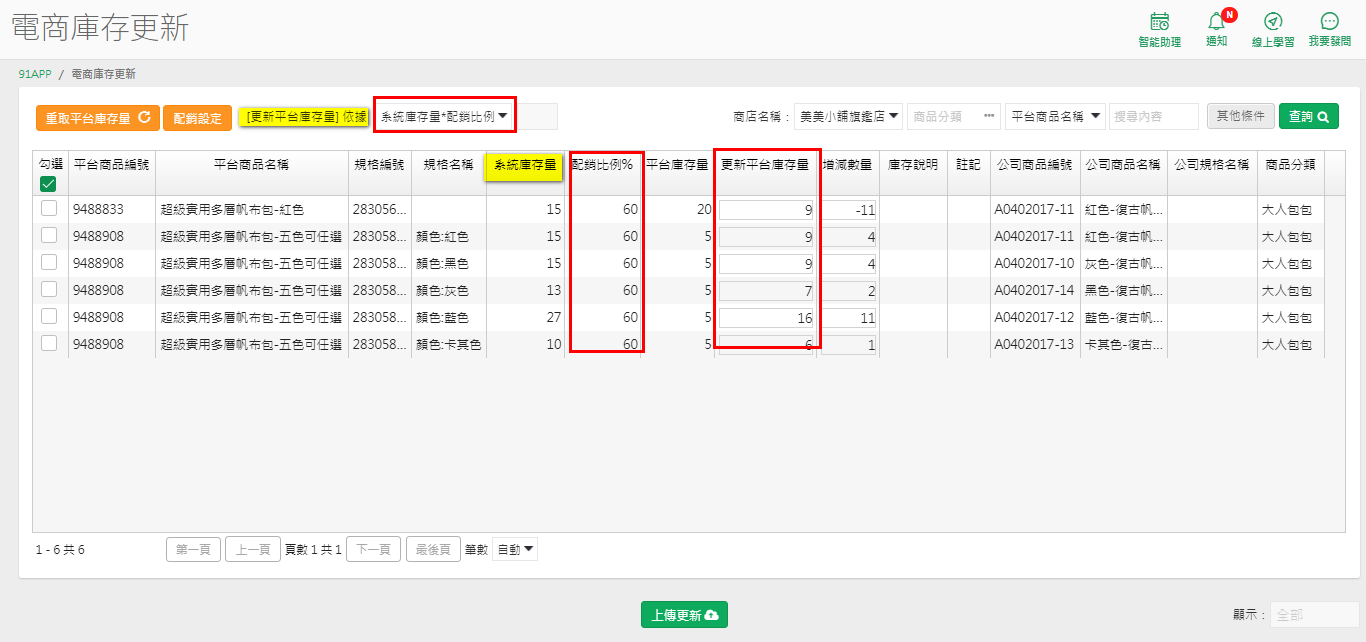
*
*
配銷比例要如何設定呢?
首先開啟【共用設定-商店配銷設定】,設定每家商店的配銷比例
例如A1庫存A商品共100件,但為避免超賣或方便備貨預留,上架到91APP的店只上架60%,即上傳60件,則配銷比例即可依規劃設定
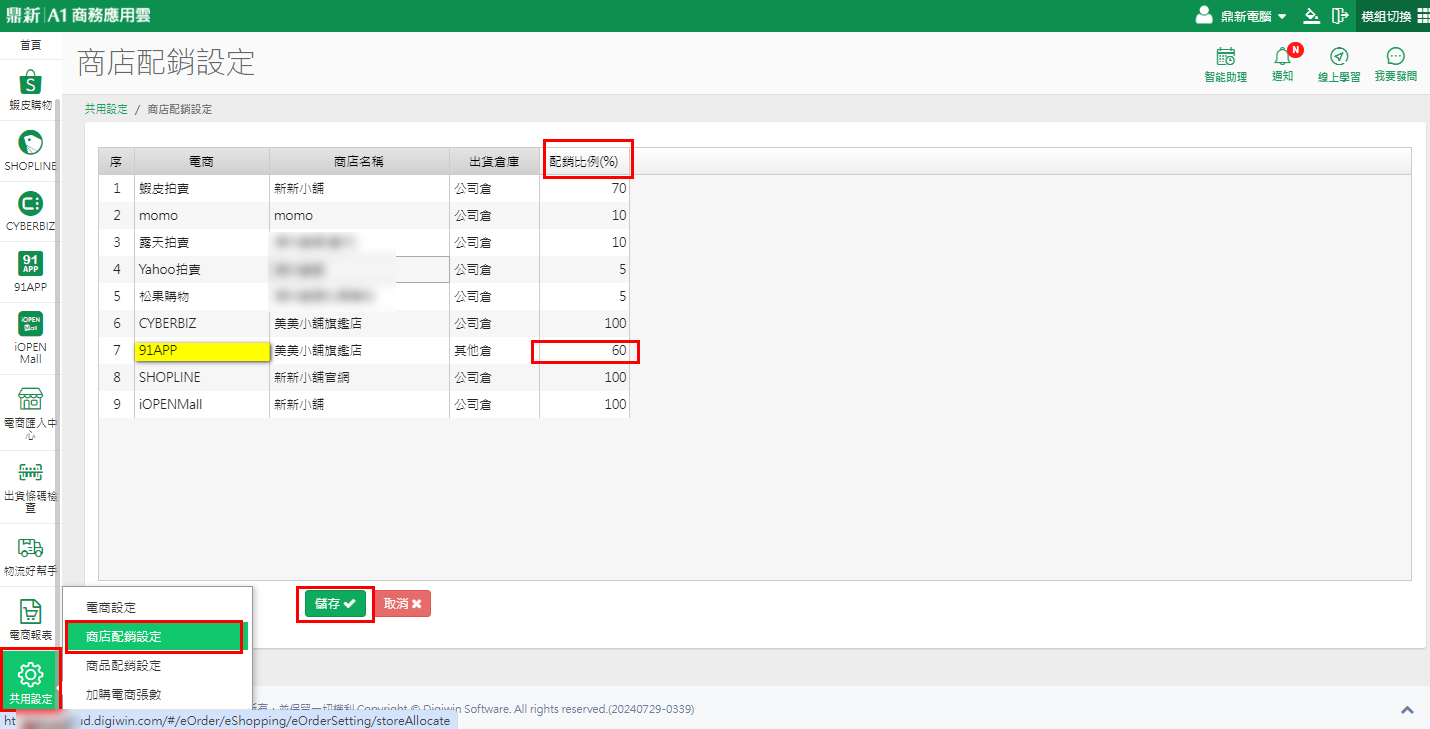
在91APP新品上架的商品,執行A1【蝦皮-商品編號對應】-【商品下載】後,會自動抓取在【共用設定-商店配銷設定】設定的配銷比例預設帶入
相對的,若您一開始使用A1尚未下載【商品編號對應】,
有規劃要用此應用,也可以討論好配銷比例先提前預設定好再下載喔!
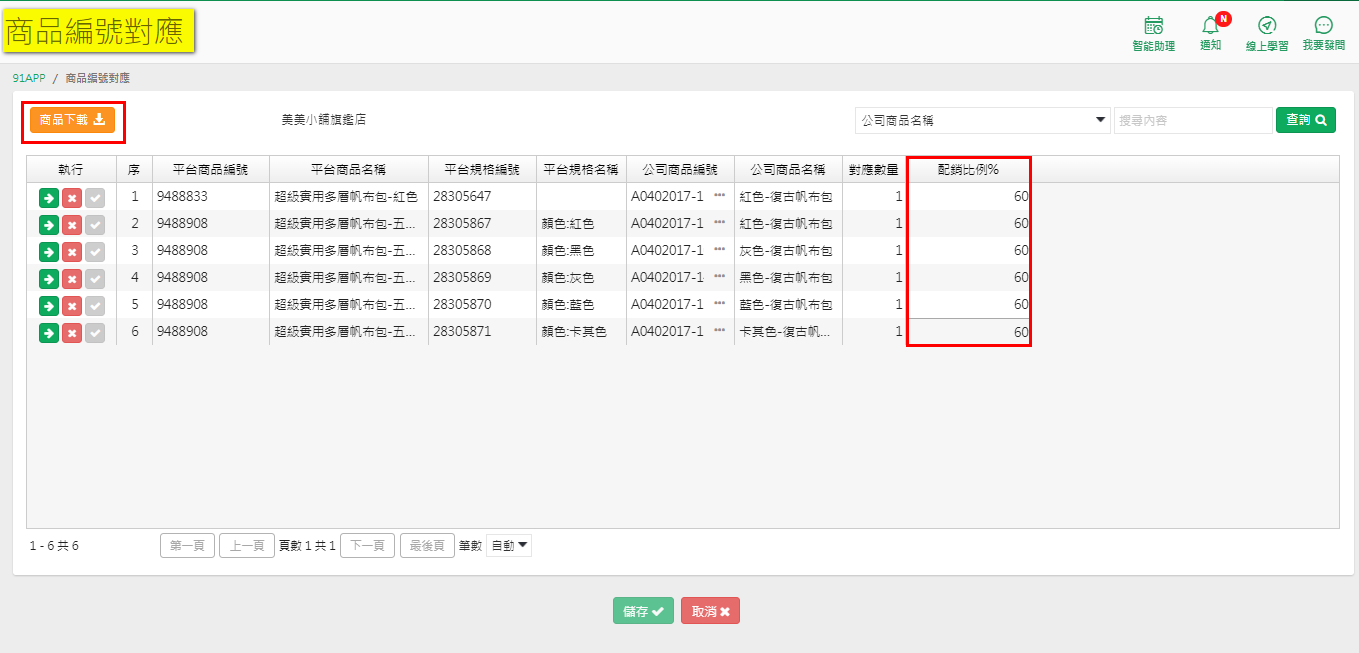
若您之前在【91APP-商品編號對應】作業已下載,之後才要做配銷設定,
則設定好【商店配銷設定】的比例後,步驟如下:
(1)開啟【共用設定-商品配銷設定】
(2)查詢商品資料,超過500筆要分次查詢操作
(3)全選或勾選要帶入比例的商品資料
(4)選取後後按【整批帶入商店配銷比例】
(5)確認【配銷比例(%)】無誤後就可【儲存】資料
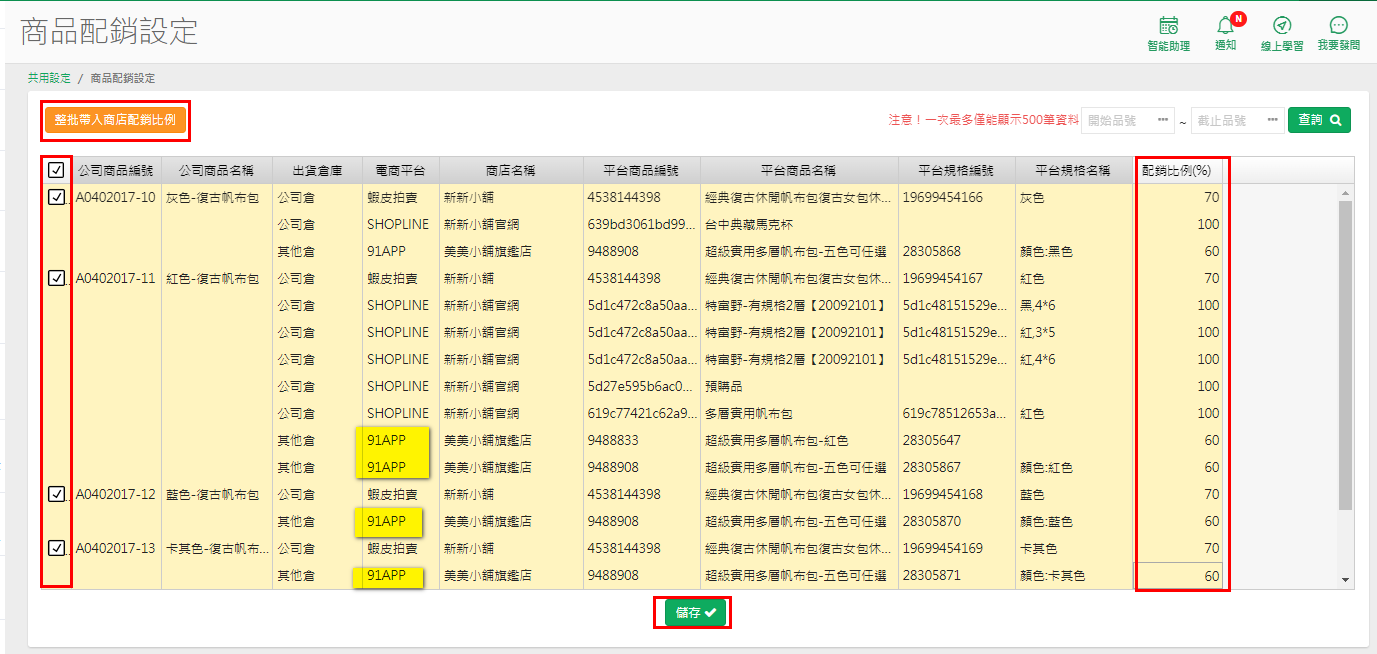
執行完成後【蝦皮-商品編號對應】作業,【配銷比例】欄可看到更新後的比例已被帶入
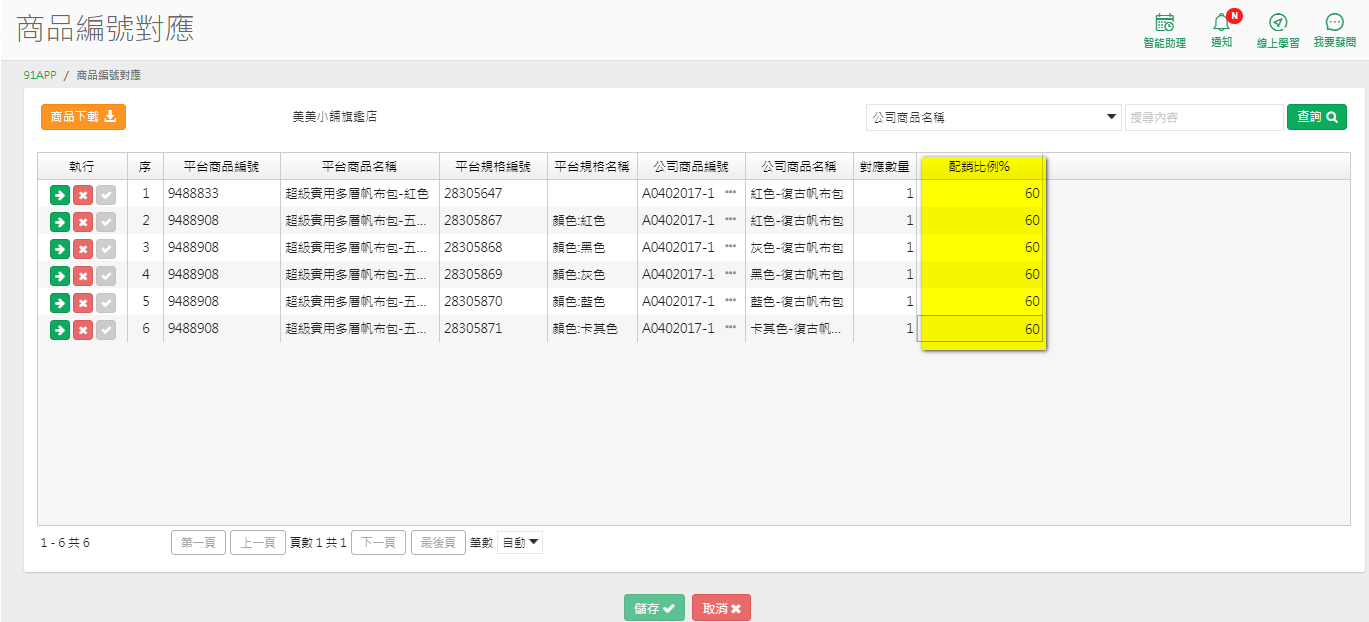
這樣就可以應用於【91APP-電商庫存更新】作業,【[更新平台庫存量] 依據】選擇用【系統庫存量*配銷比例】的應用囉!
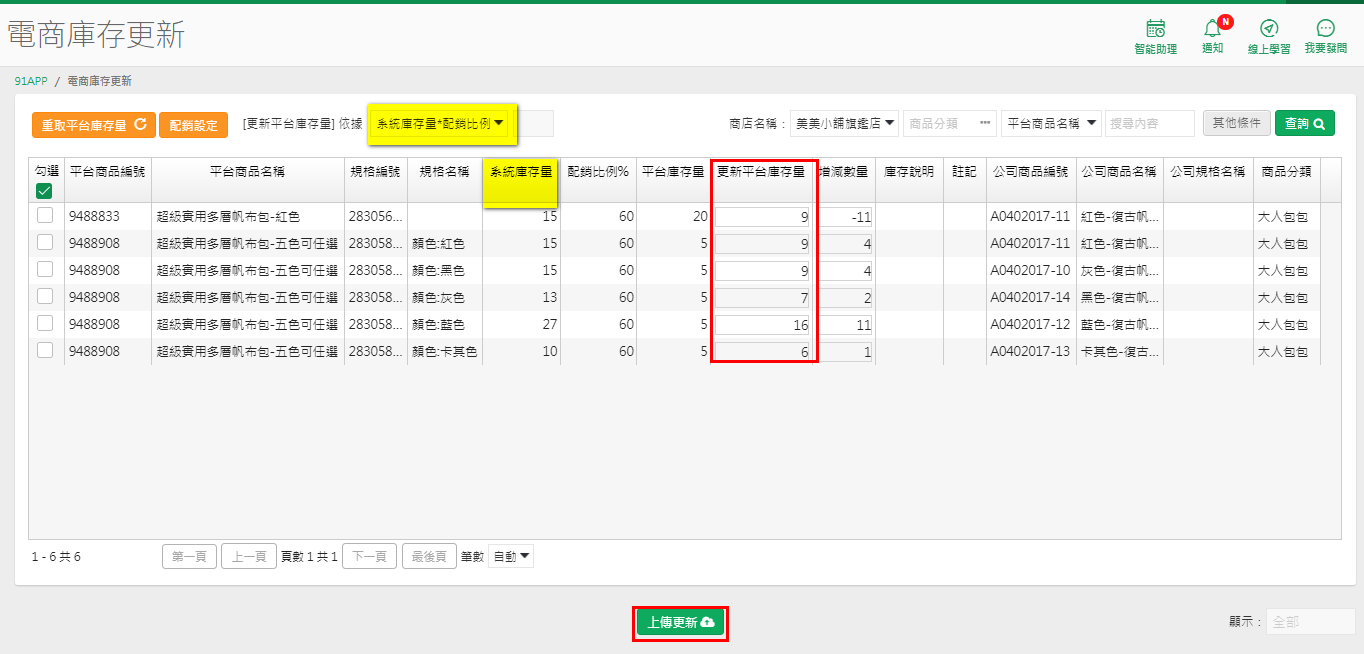
*
*
(3)【平台庫存量】
不將系統的帳面量上傳,可選擇此項,則會將【平台庫存量】的值預設至【更新平台庫存量】,再依您想上傳的數量調整即可
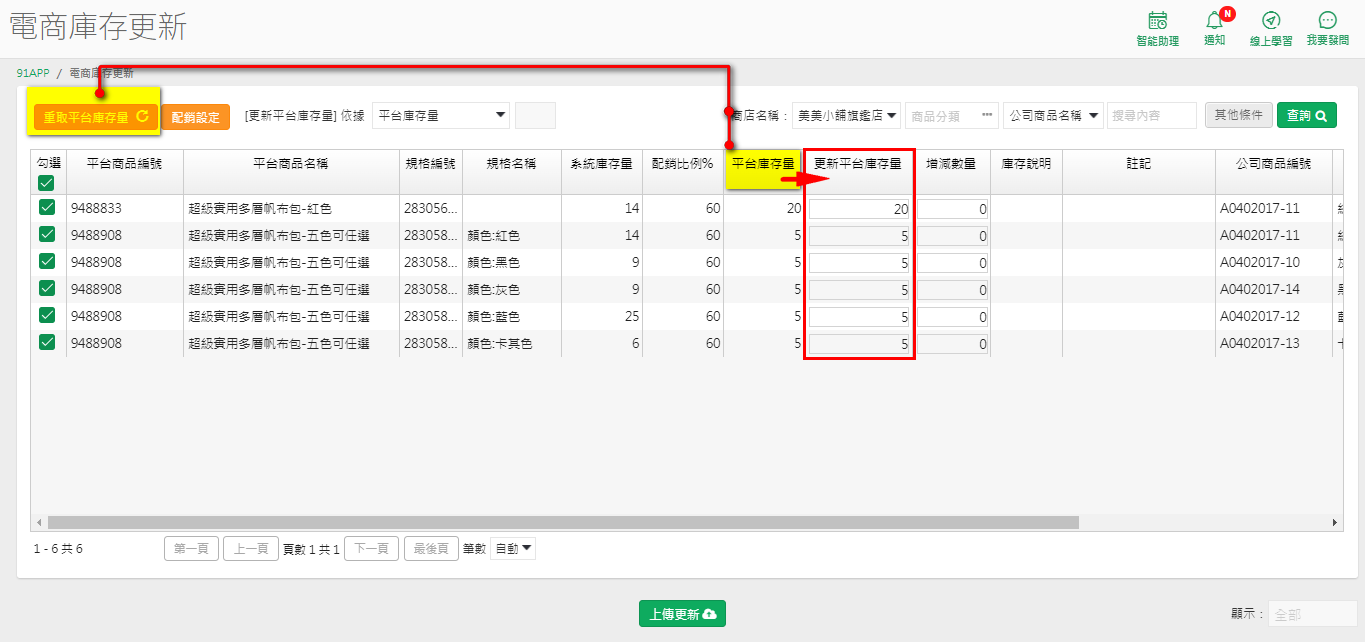
*
*
(4)【固定值】
統一更新同一庫存量,輸入要更新的數量後,【更新平台庫存量】欄位會帶入您輸入的數量,並依【平台庫存量】欄為依據,計算【增減數量】
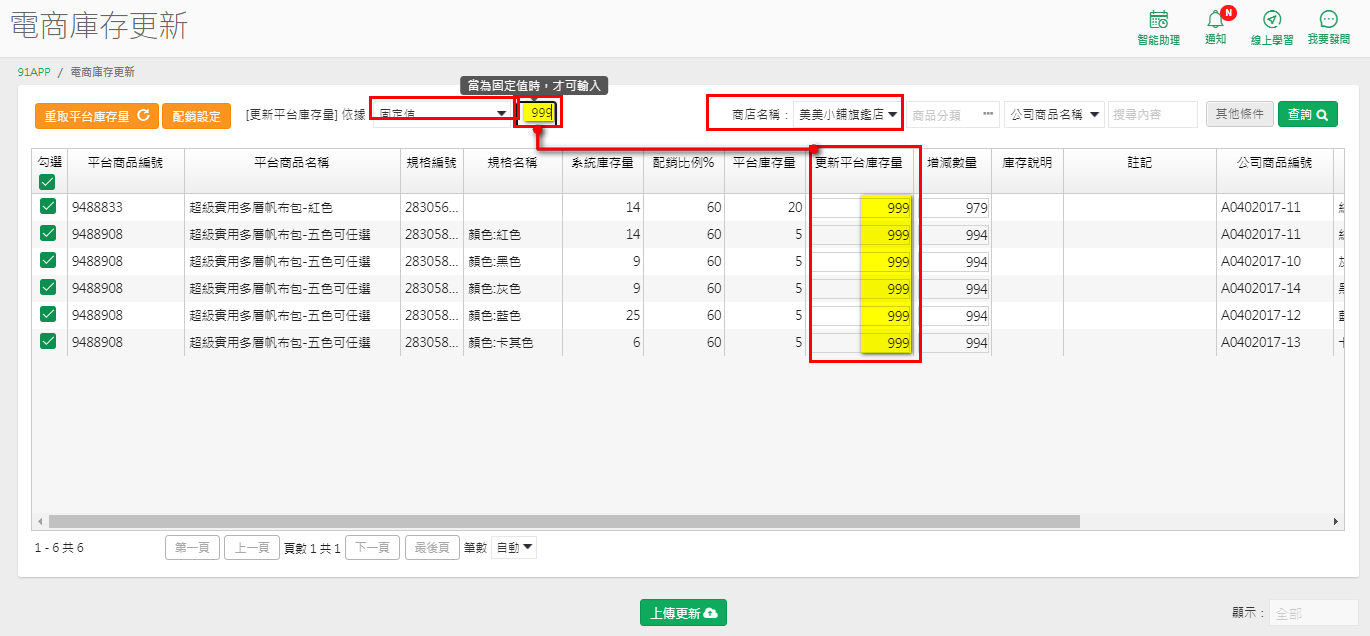
*
另外如要更新至全部賣場,可在【商店名稱】欄選為"全部",即將數量更新至全部商店
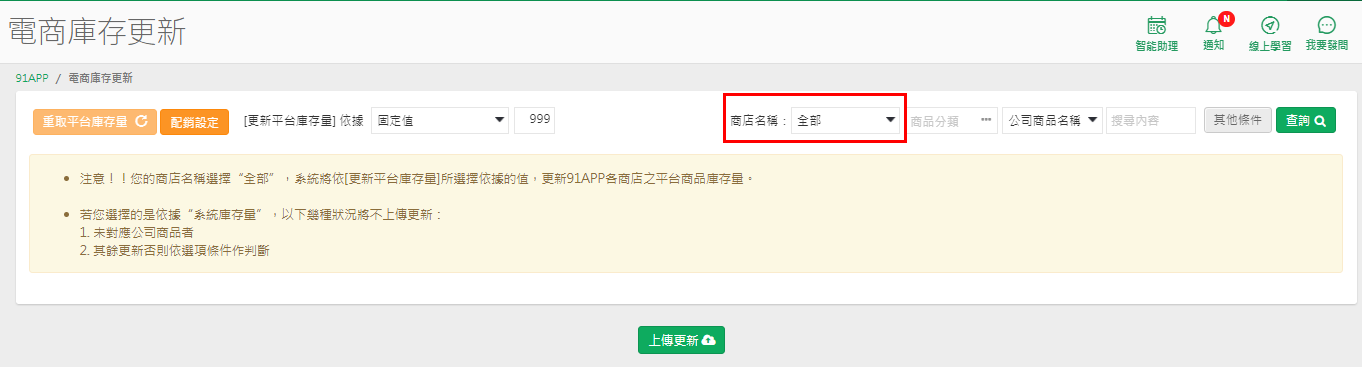
即全部商店都依【固定值】、【系統庫存量】、或【系統庫存量*配銷比例】更新庫存數量至【91 APP】的所有商店
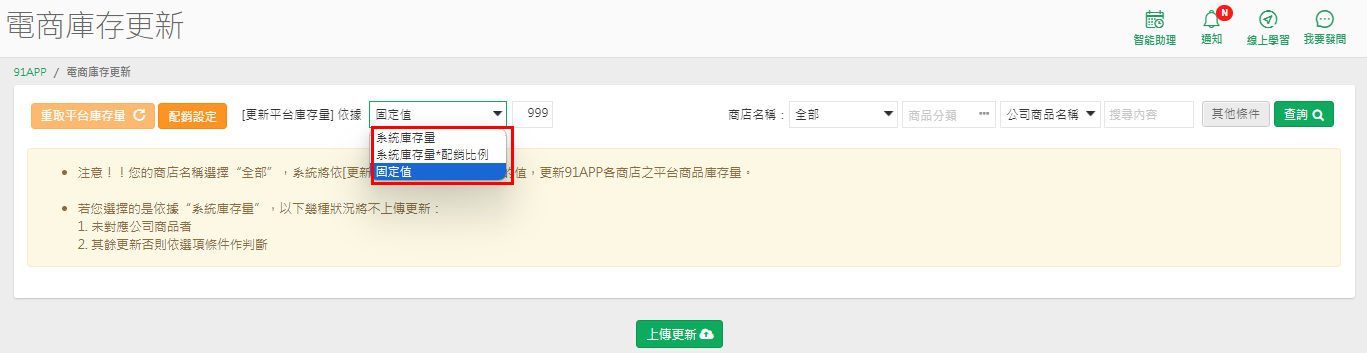
*
*
三、搜尋欄位及其他條件
1、商品分類
可依商品分類查詢資料,來源為進銷存模組【共用設定】-【商品分類】作業內容
2、搜尋欄位
下拉可選擇依【平台商品編號】、【平台商品名稱】、【公司商品編號】或【公司商品名稱】搜尋
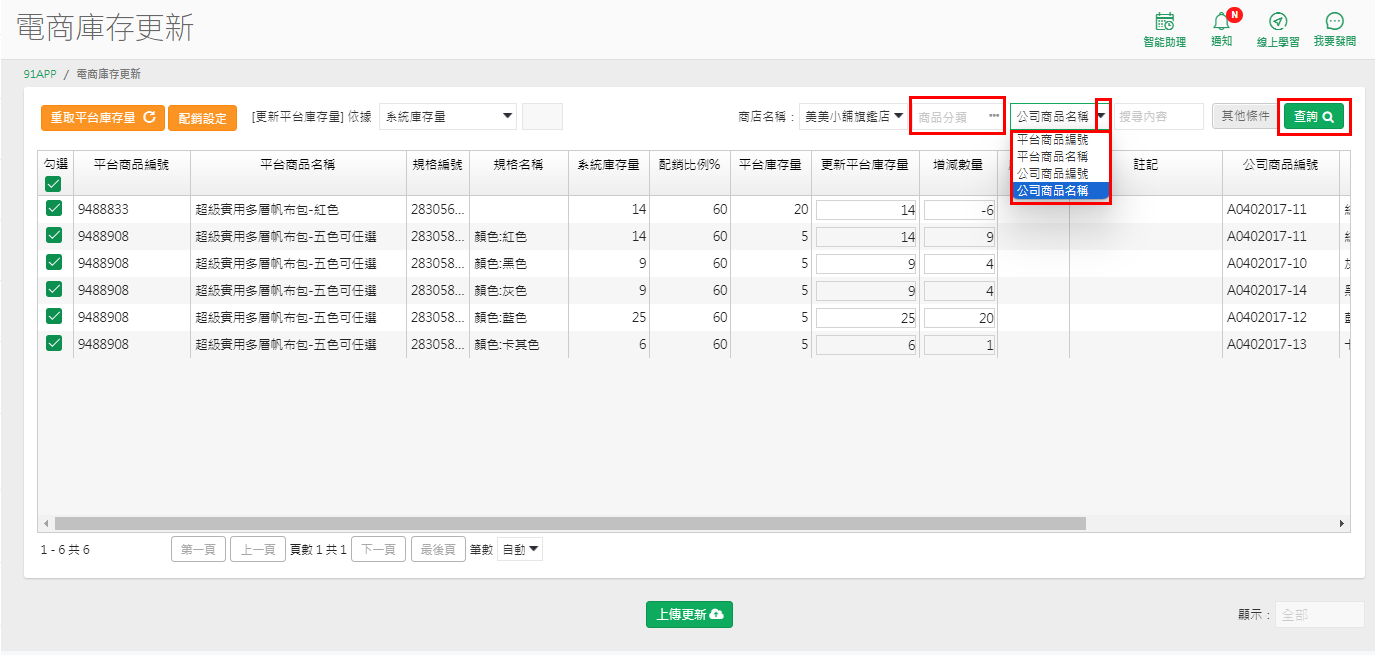
*
*
3、其他條件
(1)商品包含【更新電商平台】、【 不更新電商平台】及【未對應A1】
可選擇那些商品需上傳更新
(1-1)【更新電商平台】
預設勾選,只更新【商品資料】勾選【更新電商平台】的商品
(1-2)【不更新電商平台】
預設不勾選,若需更新在【商品資料】中【更新電商平台】不打勾的商品也要更新,則可以將此項目打勾,例如先銷售自動組合的主件商品因在A1庫存為0,但想從這裡操作自行輸入【更新平台庫存量】或【增減數量】欄去上傳,則可以將【不更新電商平台】打勾查詢後,確認好數量去上傳
(1-3)【未對應A1】
預設勾選,讓未對應商品在一開始開啟時會出現於列表中方便檢視,未對應是指當蝦皮【商品編號對應】作業沒有對應的內容,在【電商庫存更新】作業中【公司商品編號】、【公司商品名稱】、【公司規格名稱】及【商品分類】會是空白的,此時進行上傳的話會造成蝦皮上架數量變為0,因此建議在執行前可篩選未對應商品,再回到蝦皮【商品編號對應】作業中對應好後再更新;或有些商品是出貨時再改對應所以不固定對應的商品者,也可在此作業輸入好想要上傳的數量到平台的庫存量
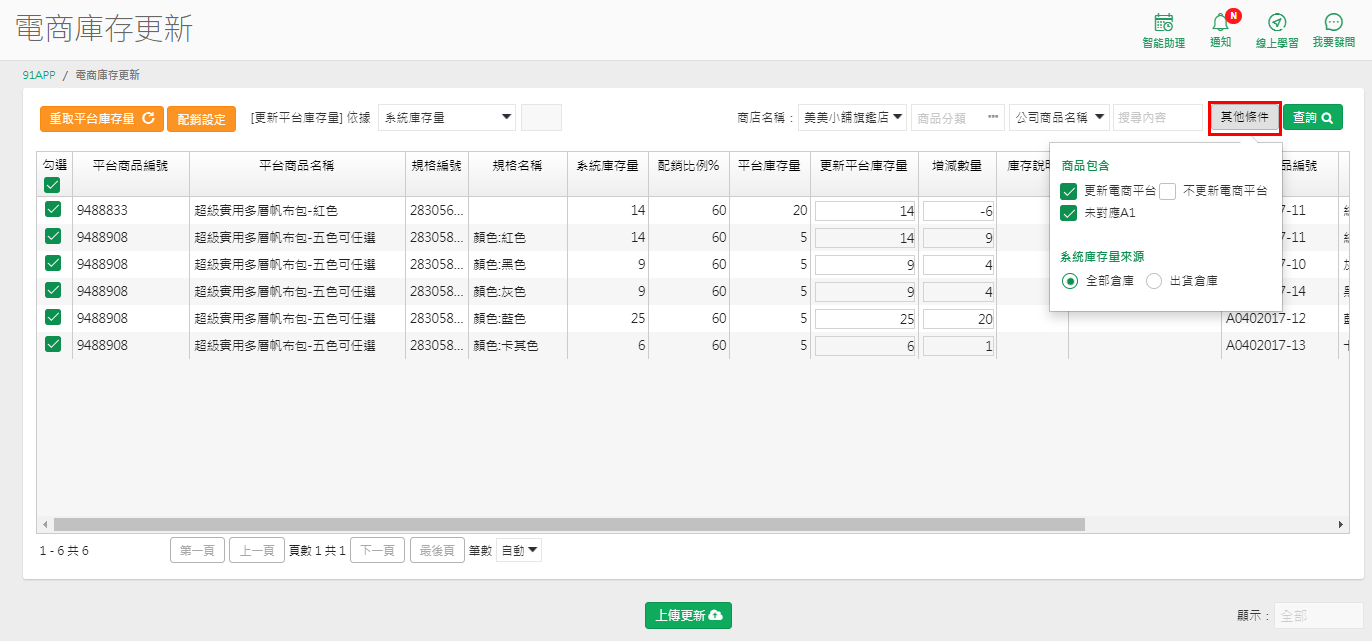
【商品資料】中【商品型態】為"組合品-先銷售自動組合"的類型(有銷貨單時才會組合),
則【電商平台庫存更新】欄會預設不打勾,因這類的主件在A1的庫存會是0,這樣比較不會不小心在執行的過程,誤將蝦皮上架的商品庫存變為0而影響銷售訂購
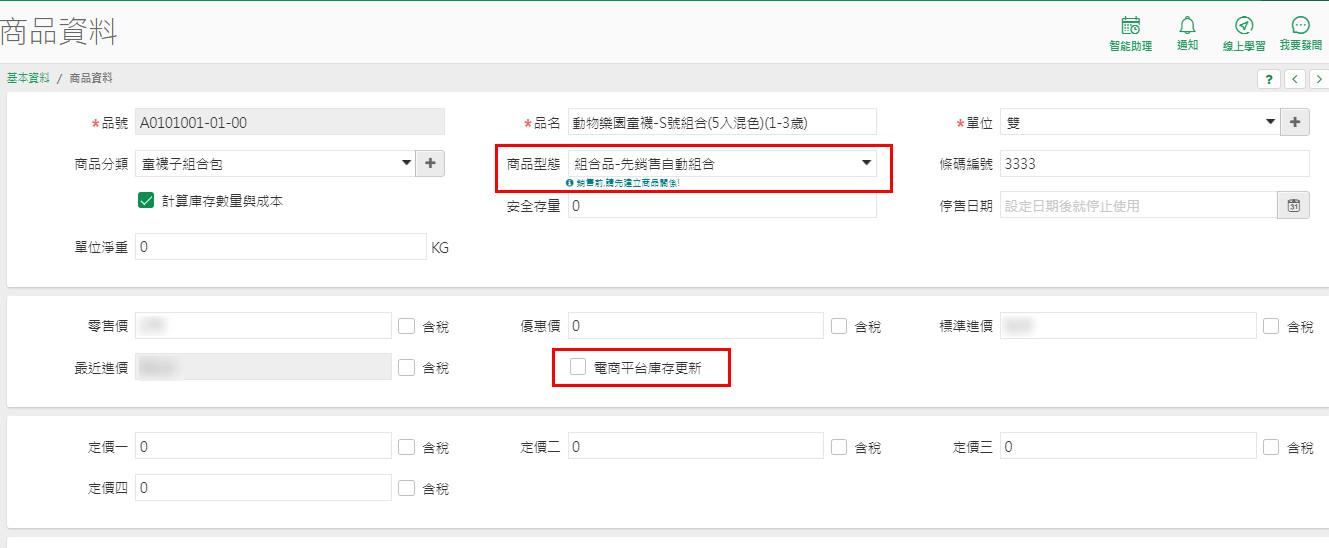
建議在【電商庫存更新】的【其他條件】可單獨篩選【不更新電商平台】類型的商品
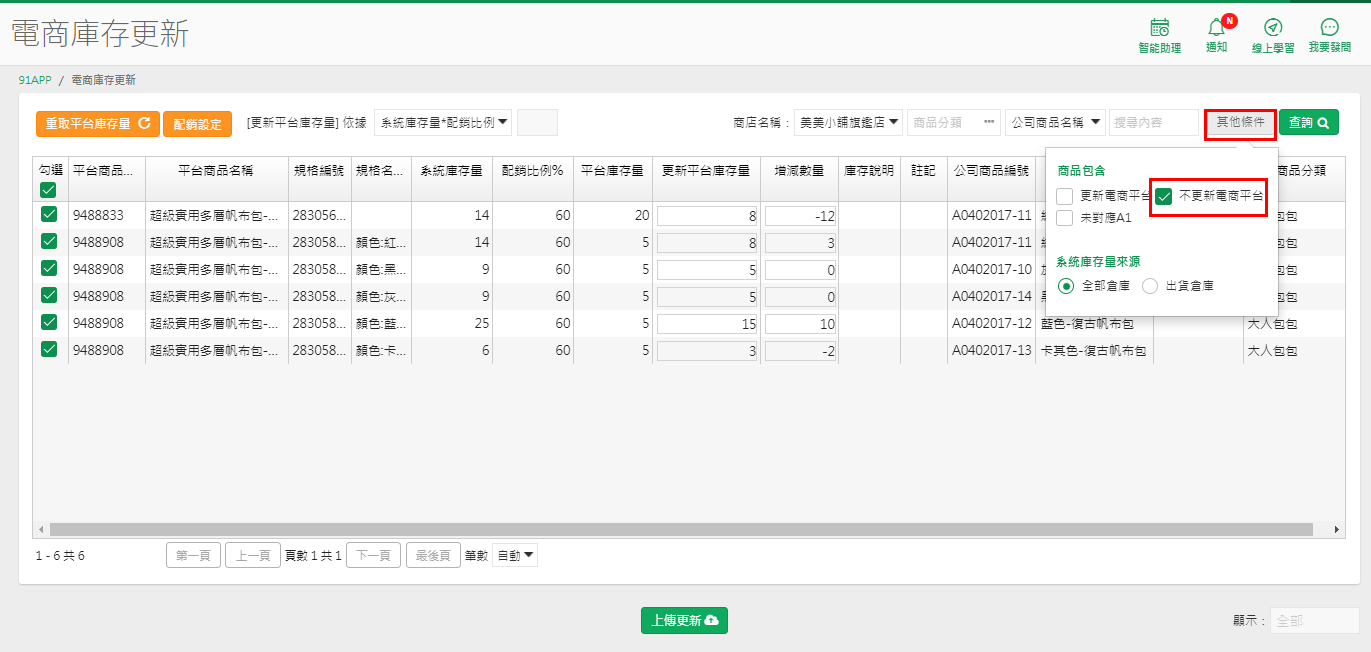
接著維護【更新平台庫存量】或【增減數量】欄,勾選更新的品項後按【 上傳更新】
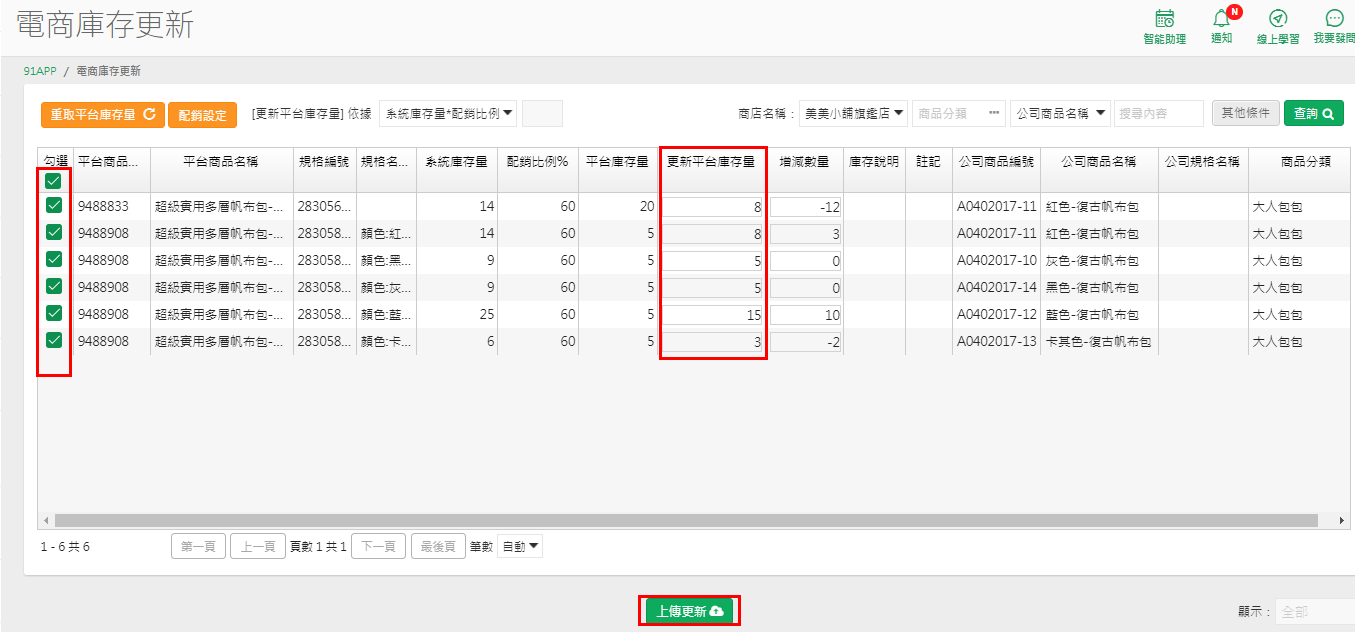
*
*
(2)系統庫存量來源【全部倉庫】或【出貨倉庫】
可選擇【系統庫存量】要抓【全部倉庫】的或依【商店設定】設定預設的【出貨倉庫】
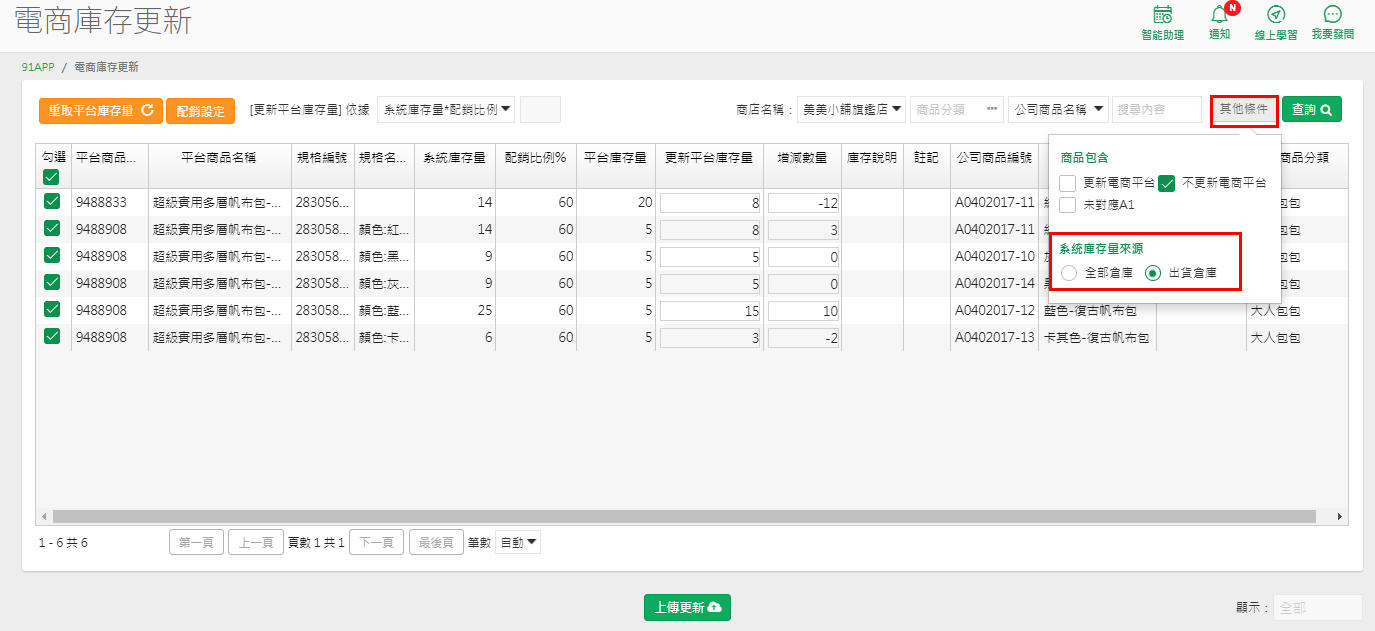
(2-1)【全部倉庫】
預設勾選,將A1該商品全部的存量帶到【系統庫存量】做更新
例如A商品在公司倉有14件,在市集預備倉有6件,全部存量有20件
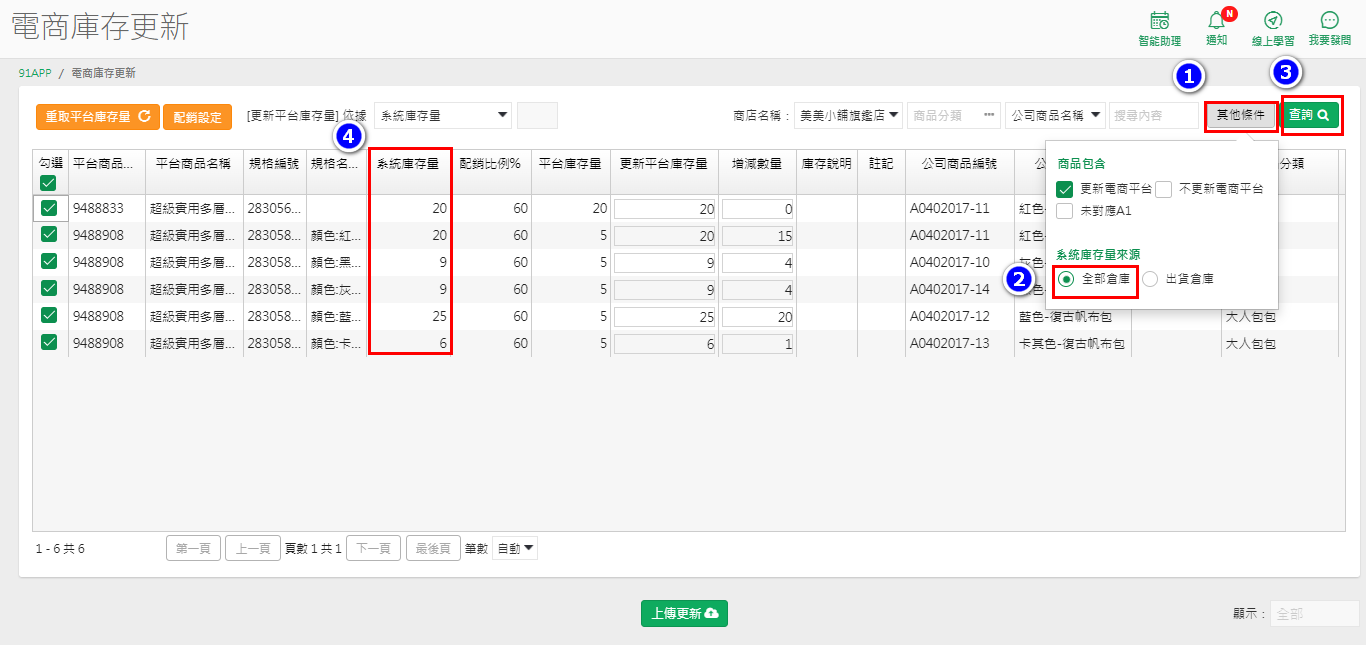
*
(2-2)【出貨倉庫】
只帶商店設定預設的【出貨倉庫】數量
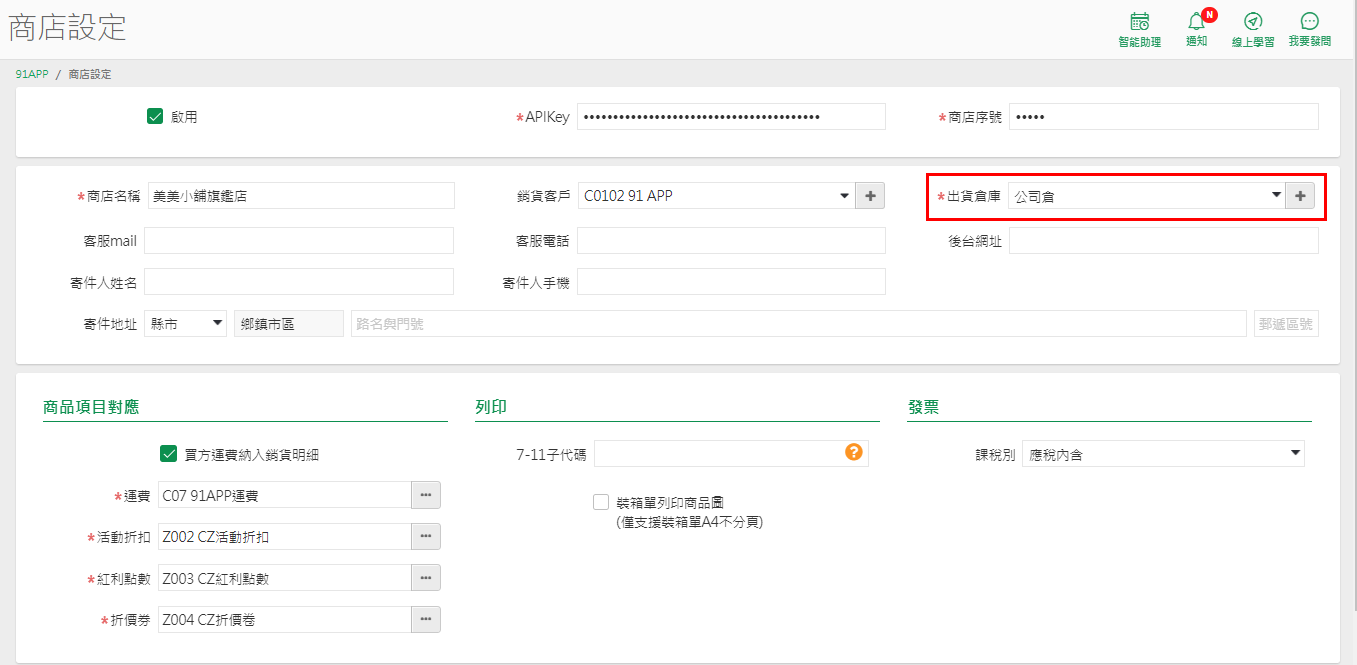
則在執行【電商庫存更新】時可在【其他條件】自行勾選依【出貨倉庫】查詢,
篩選後可看到【系統庫存量】只會帶【公司倉】的數量
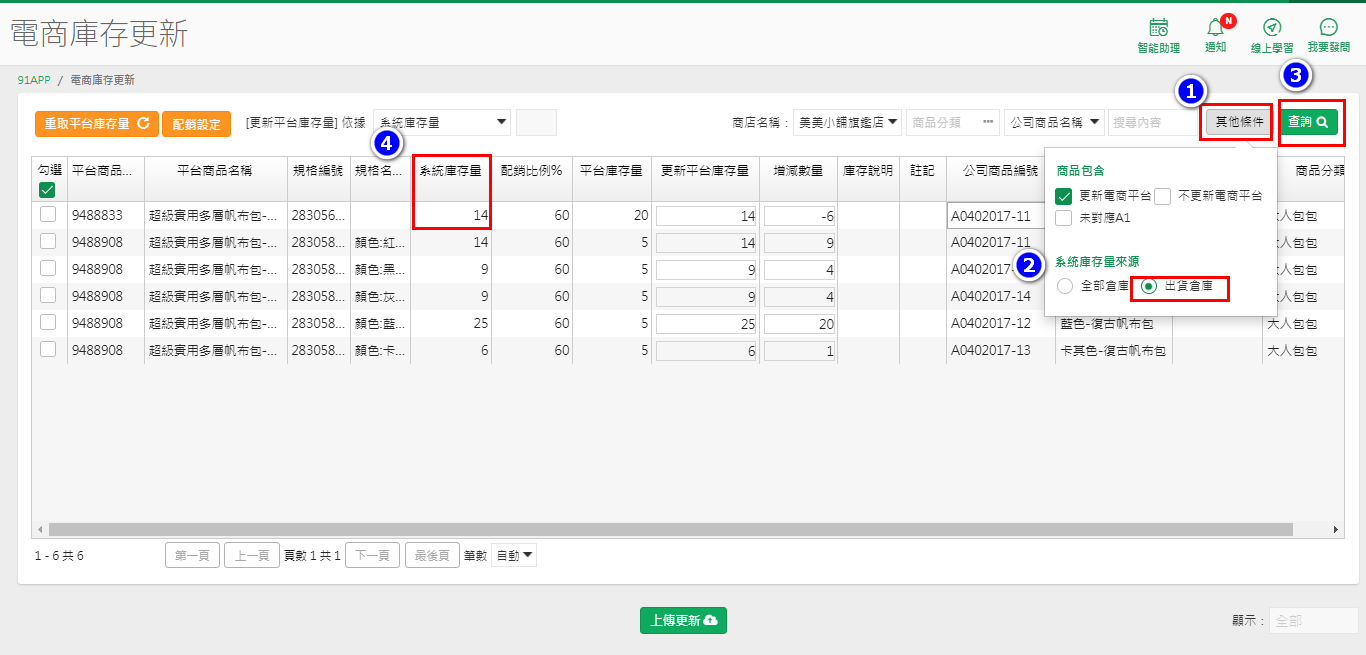
*
參考【多倉庫存表】
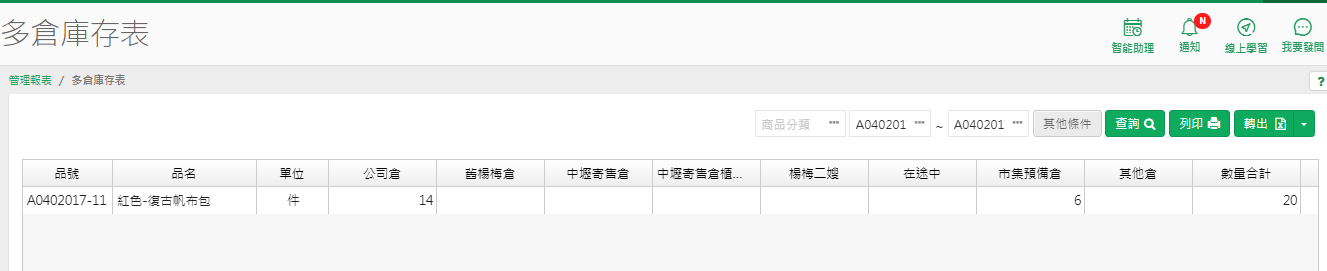
The End
